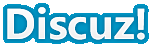实践表明,大部分计算机故障都是因为误操作、病毒感染、设置不当等原因引起的软件故障或假故障。在未确定是硬件真故障之前最好不要大动干戈,匆忙将整机拆卸维修或盲目送回商家检修。另一方面,计算机的软、硬故障并没有很明确的界限,很多硬故障是由于软件使用不当引起的,而很多软故障也是由硬件不能正常工作造成的。因此,在实际分析处理故障时一定要全面分析,不能被其表面现象所迷惑。
实践表明,大部分计算机故障都是因为误操作、病毒感染、设置不当等原因引起的软件故障或假故障。在未确定是硬件真故障之前最好不要大动干戈,匆忙将整机拆卸维修或盲目送回商家检修。另一方面,计算机的软、硬故障并没有很明确的界限,很多硬故障是由于软件使用不当引起的,而很多软故障也是由硬件不能正常工作造成的。因此,在实际分析处理故障时一定要全面分析,不能被其表面现象所迷惑。 个人计算机很少因为零部件的功能缓慢退化而产生故障,大部分是由于局部因素而发生故障。由于计算机硬件整体上是由严密的逻辑电路所组成的,找出故障最有效的方法,就是要弄懂弄通计算机的操作原理,推敲一下发生故障的原因,并且按部就班地比较、研究系统的现象,以找出真正的原因。
计算机维修分为板卡级维修和芯片级维修两个层次。板卡级维修是指找出有故障的板卡,更换成好的板卡,以排除PC系统的硬故障。这种维修方式的重点在于故障的定位,只要发现故障点,更换成好的部件,就可以排除硬故障,使硬件系统恢复正常。目前,大多数场合都采用板卡级的维修。芯片级维修是指将故障定位于板卡上具体的芯片和电子组件,然后再对坏的部件进行维修。这种维修方式,能从很大程度上节省维修费用,但是要求具备完善的检测设备和较高水平的专业人员。因此,一般不适合业余条件下的维修。我们所介绍的内容都是以板卡级维修为基础的。
(一)、计算机故障处理的一般方法
不少人对PC故障处理都有一种神秘感和恐惧感,其实,多数PC故障都有一定的规律可循,并不需要具备很高深的计算机理论知识。下面先介绍一些简单有效的故障处理方法。
1.环境检查法
对于突发性的硬件故障,如开机黑屏等,首先应该从环境出发,看看是否存在明显的假故障:如是否接通电源,是否打开开关,电源插座是否通电,所有的接线是否都已接上等。
2.CMOS还原法
有些用户往往会因为好奇而改动主板CMOS里的一些设置,从而导致故障。对于这类故障,可以通过还原CMOS的设置来解决问题。方法非常简单,开机后按下键盘上的[Del]键进入主板的BIOS设置程序,选择其中的“Load Optimized Defaults” (加载优化缺省设置),按[Y]键确认,保存后退出即可。
3.注册表恢复法
有些用户喜欢修改注册表来优化系统设置或进行个性化设置,也有的用户在上网浏览时被恶意程序改动了注册表,一些故障就是因为对注册表不正常的更改所造成的。这时可以重新启动计算机并切换到MMS-DOS方式下,在C盘根目录下输入并执行“scanreg/restore”命令进入注册表恢复接口,然后选择一个计算机完好时的注册表文件,进行“Restore(还原)”,即可实现对注册表的恢复。
4.精简启动法
部分计算机故障是在装一些软件后出现的,如果此时计算机还可以进入操作系统,可以在开始菜单中,运行“msconfig”程序,关闭启动菜单里的无关的程序。重新启动计算机后如果故障不再出现,那么问题多半是由某个自启动的软件造成的。
5.程序升级法
由于现在的硬件更新速度很快,而且大多数硬件厂商的硬件研发先于软件研发,因此与硬件配套的驱动程序在刚发布时可能会存在一些小缺陷(Bug),需要通过不断更新驱动程序来弥补这些缺陷。因此,升级驱动程序也是解决硬件故障的一项有效方法。
(二)、计算机故障分析基础
1.硬件故障诊断方法
目前,PC系统硬故障的维修,主要是板卡级的维修。也就是说,只要找出有故障的板卡,更换成好的板卡,就可以排除系统的硬故障。因此通常情况下,PC硬故障的维修重点在于故障的定位,只要发现故障点,更换成好的部件,就可以排除硬故障,使PC硬件系统恢复正常。而芯片级维修要将板卡上损坏的元器件找出来,更换新的元器件。这级修理需要较深入的专业知识;对于组件的修理,也要求有比较丰富的维修经验,一般不提倡用户自己进行芯片级维修。下面介绍几种计算机故障定位法。
●设备替换法
所谓设备替换,就是当怀疑哪个设备有问题时,用同样功能(最好是同一型号)的设备替换它,如果替换后问题消失了,那么多半就是这个设备出现了问题。这种方法简单,一般能很快查出故障所在的部件;但也有一定的风险,即有故障的计算机上可能还有其它损坏的部件,如果处理不当,极有可能损坏好的部件,造成更大损失。
这是目前用得较多的维修方法,在没有确定哪一部件损坏时,应尽可能不动元器件的电路,特别是焊接较困难的部件更要小心。现在计算机的每一个部件集成化程度都比较高,如怀疑某个部件损坏时则可采用替换法进行替换检查。比如将内存、声卡、显卡、软驱依次拔下,换上好的看看有无变化,对于焊死的电路应尽可能采用分割法,即断开电源线或地线,以观察故障现象。
●加电自检法
每次打开计算机电源时,自检程序将主要的部件(主板、内存、键盘、磁盘驱动器等)进行一次快速检查测试。开机自检响铃代码是一位有经验人员准确地判断出故障所在的重要依据。不同的B10S,开机自检响铃代码的含义有所不同,表1和表2分别列出了较常见的两种BIOS—AMIBIOS和AwardBIOS自检响铃的含义。
表1 AMI BIOS自检响铃含义
报警声数 出错说明
1短 内存刷新失败,主板上的内存刷新电路故障,更换内存条
2短 奇偶校验错误,第—个64kB内存芯片出现奇偶校验故障,在CMOS设置中将内存ECC校验的选项设为DISABLED就可以解决,但最好是更换内存条
3短 基本64kB内存失败,内存芯片检查失败,更换内存
4短 时钟出错,主板上的TIMER定时器不工作
5短 CPU故障,主板上的CPU产生故障
6短 A20门故障,键盘控制器中包含A20门开关故障
7短 CPU例外中断错误,主板上的CPU产生一个例外中断,不能切换到保护模式
8短 显示内存错误,显示卡上无显示内存或显示内存错误,更换显卡或显存
9短 ROM检查失败,ROM校验值和BIOS中记录值不一样
10短 CMOS寄存器读/写错误,CMOS RAM中的SHUTDOWN寄存器故障
11短 CACHE错误/外部CHCHE损坏,表示外部CACHE故障
l长3短 内存错误,内存损坏,更换
1长8短 显示测试错误,显示器资料线没插好或显卡没插牢
表2 Award BIOS自检响铃含义
报警声数 出错说明
1短 系统启动正常
2短 常规错误,请设置CMOS参数,重新设置不正确选项
1长1短 RAM或主板出错,更换内存或主板
1长2短 显示器或显卡错误
1长3短 键盘控制错误、检查主板
1长9短 主板FlashROM或EPROM错误,BIOS损坏,更换FlashROM
长声不断 内存条未插或损坏,重插或更换内存条
不停的响 电源、显示器未和显示卡连接好,检查一下所有插头
重复短响 电源有问题
黑屏 电源有问题
●直接观察法
直接观察法即通过“看、听、闻、摸”来检测硬件故障。
“看”是指观察系统板卡的插头、插座是否歪斜,电阻、电容引脚是否相碰,表面是否烧焦,芯片表面是否开裂,主板上的铜箔是否烧断。还要查看是否有异物掉进主板的元器件之间(造成短路),也可以看看板上是否有烧焦变色的地方,印刷电路板上的走线(铜箔)是否断裂等。
“听”是指监听电源风扇、软/硬盘电机或寻道机构、显示器变压器等设备的工作声音是否正常。另外,系统发生短路故障时常伴着异常声响。监听可及时发现事故隐患,并在事故发生时及时采取措施。
“闻”是指辨闻主机、板卡中是否有烧焦的气味,以便发现故障和确定短路所在。
“摸”是指用手按压管座的活动芯片,看芯片是否松动或接触不良。另外在系统运行时用手触摸或靠近CPU、显示器、硬盘等设备的外壳,根据其温度可以判断设备运行是否正常:用手触摸一些芯片的表面,如果发烫,则可怀疑该芯片损坏。
●最小化系统法
所谓最小系统法是指保留系统能运行的最小环境。即把其它的适配器和输入/输出接口(包括软、硬盘驱动器)从系统扩展槽中临时取下来,再加电观察最小系统能否运行。这样可以避免因外围电路故障而影响最小系统。一般在微机开机后系统没有任何反应的情况下,使用最小系统法。对微机来说,最小系统是由主板、喇叭及开关电源组成的系统。将微机系统主机箱内的所有接口板都取出来,并去掉软盘驱动器和硬盘驱动器的电源插头及键盘联机,打开电源,系统仍没有任何反应,说明故障出在系统板本身,或在开关电源或内存芯片(内存条)。打开电源,系统若有报警声,则说明上述二部分基本正常。然后再逐步加入其它部件扩大最小系统,在逐步扩大系统配置的过程中,若发现在加入某块电路板到系统板扩展槽上后,微机系统由正常变为不正常,则说明刚刚加入的那一块适配卡或部件有故障,从而找到故障电路板,更换该电路板。
●减小系统配置法
减小系统配置法也称为隔离法或拔插法,当计算机发生故障时,可将主板上部件逐一拔下,然后启动机器,看看故障有没有消除,若消除了,则可认为此功能卡有故障,可换上新的,再进一步检查,直到故障排除。此方法的优点是能迅速找出故障点,缺点是对一些故障如显示字符不正常则不能使用(因为只有一块显示卡,无法拔插)。
在微机硬故障的实际维修过程中,应视具体情况采取相应的故障定位方法,而且大多数情况下也应该将多种故障定位方法结合起来使用,才便于准确、高效地查找出故障部件。一般情况下,应先使用直接观察法,然后结合具体情况使用其它的故障定位法,查出故障部件,进行更换维修。
2.软件故障诊断方法
软件维修是使用最多的一种维修方法,因为很多的计算机问题实际上是软件或资料问题。软件故障的诊断和排除对维修人员的要求较高,要求维修人员既要懂得计算机的硬件结构,又要懂得系统软件和应用软件的相互配合以及对计算机硬件配置的要求。软件维修的方法除(一)部分介绍的简单方法外,其它方法还有:
●观察法
当计算机出现故障时,首先要冷静地观察计算机当前的工作情况。比如,是否显示有出错信息,是否在读盘,是否有异常的声响等,由此可初步判断出故障的部位。
●BIOS设置法
仔细观察BIOS和CMOS参数的设置是否符合硬件配置要求,硬件驱动程序是否正确安装,硬件资源是否存在冲突等等。
●运行环境定位法
当确定是软件故障时,还要进一步弄清当前是在什么环境下运行什么软件,是运行系统软件还是在运行应用软件。以便确定是操作系统故障,还是应用程序出错。仔细了解系统软件的版本和应用软件的匹配情况。
●反复试验法
多次反复试验,验证发生该故障是必然的,还是偶然的,并应特别注意引发故障时的环境和条件。
●查杀病毒法
充分分析所出现的故障现象是否与病毒有关,要及时查杀病毒。
3.计算机假故障处理方法
不少的人总认为计算机是高科技产品,是不能随便动的,对计算机有神秘感。计算机不能正常启动,不管是什么原因,都去找“行家”来修。事实上,大多数情况下,计算机根本就没有问题。
有时候故障是由于接触原因而造成的,如板子(各种控制卡)与主板之间的接触发生松动,芯片的松动,打印机和计算机主机的连接不好等;有时候故障是由干扰信号引起的:有时候故障是由于环境因素偶然引起的,如灰尘的堆积影响了电路的导电性。这些故障都属于假故障的范围。实践表明,发生这种故障的概率还是较高的。常见的假故障有:
· 供电电压太低。
· 电源未接通,计算机的很多外围设备的电源开关和计算机主机之间是独立供电的,运行时只打开计算机主机的电源开关往往是不够的。
· 资料线脱落、接触不良。
· 设备设置或调整不当。比如,一台新购的彩显在刚开始使用时,一般都需要调整一下场幅、行幅、场相位、行相位、亮度和对比度的旋钮,否则,计算机可能出现显示的长度、宽度被压缩或拉长;图像的上下、左右位置不对;没有任何显示等。
· 对硬设备或软件系统的新特性不了解。对基本操作的细节不了解。比如,对加了写保护的软盘进行写操作等。
· 对硬设备的软件环境不了解,如果设置不当或软件环境不满足的话,就会导致设备无法工作。
· 硬件驱动程序的安装不完善,或硬盘上的垃圾文件太多,或操作系统损坏严重,造成某些设备不能正常工作,误认为硬件有问题。
当计算机发生故障时,用户应当冷静下来,先重新开机启动一下计算机,看故障是否真的存在。对上面的那些假故障:应认真检查计算机状况,如电源开关是否打开,各电缆线是否连接正常,计算机硬件是否接触不良;做好日常清洁工作;认真阅读各硬件和软件说明书,熟悉和掌握硬件设置和软件特性;做好计算机软、硬件系统的维护工作。
(三)、计算机维修准备
PC检修是一项技术性较强,同时又具有逻辑性的工作。在动手检修前,应熟知一些基本常识,以免扩大故障。
1.诊断故障的基本原则
计算机故障尽管五花八门、千奇百怪,但由于计算机是由一种逻辑部件构成的电子装置,因此,识别故障也是有章可循的。下面介绍几点基本原则:
· 知己知彼:要充分了解故障机的工作性质及所用操作系统、应用软件,工作环境和条件、配置情况;了解系统近期发生的变化,如移动、装软件、卸软件等;了解诱发故障的直接或间接原因与当时的现象。
· 先静后动:冷静对待出现的问题,静心分析,然后才动手处理,注意要有足够的耐心和信心。
· 先假后真:确定系统是否有故障,操作过程是否正确,联机是否可靠。只有排除假故障的可能性后再考虑真故障。
· 先外后内:先检查机箱外部,然后才考虑打开机箱。能不打开机箱时,尽可能不要盲目拆卸部件。
· 先软后硬:先分析是否存在软故障,再去考虑硬故障。
· 抓蛛丝马迹:要注意尽量通过识别文本、图像、声音等线索找到所提示的潜在故障,屯。
· 善总结,勤积累:运用知识或经验,将问题或故障分类,寻找方法和对策。认真记录问题或现象,及时总结经验教训。
2.PC维修安全
在维修时,必须注意下面的安全事项,以免系统在检修的过程中受损,扩大故障。
· 任何时候,只要打开计算机主机箱,都必须先确保计算机与布电是断开的,并且要先用手触摸金属或其它接地物,以使自身所带的静电能够接地释放掉。
· 备妥工具和替换部件,再准备一个小空盒,以便放螺钉、弹簧等一些小对象。
· 清楚检修过程中每个操作步骤的目的、危害和挽救方法。
· 保持维修环境的洁净度,注意对电场和磁场的屏蔽。
· 维修场地应有良好的供电系统,电压比较稳定。
· 加电前,要将各部件充分固定,严格认真检查各种芯片、控制卡和信号线是否安装正确,确认后方能开机,开机后要注意防震。
如果要拆卸芯片,需要用小的螺丝刀或专门的芯片取出器来取出芯片。而插入芯片时要注意:
(1)把芯片上的第一脚和插座上的第一脚对齐,芯片上凹槽或小洞要和插座的圆弧端相对。
(2)不要使芯片的接脚和插座的孔偏离。
(3)不要用力过猛而弄弯芯片的接脚。
· 不是专业的维修人员一般不要维修显示器,因为显示器内部的电压是很高的,如果要调整组件的值,也要远离显示器的基板。
· 不要打开电源,电源的维修也比较复杂,而且电源的品牌很多,线路各不相同,所以电源应该送到维修中心去维修,或者换个新的。
· 在打开盖子后,必须先触摸电源的外壳或者其它的接地物体,才能接触元器件。
· 不要直接在磁盘上作任何标记,不要把磁盘片放在有灰尘的地方,计算机和磁盘片必须远离烟雾,不要触摸磁盘片的表面,不要把磁盘片放在彩色显示器上。
· 不要很快地开关电源:必须等待7—10秒,让电容完全放电,并使电路恢复稳定。
· 使液体源离开键盘。
· 小心地处理元器件,不要把芯片随便放置,这样会使引脚弯曲,尤其要注意静电对芯片的影响。
3.PC检修流程
初学者往往面对五花八门的计算机故障感到无从下手。其实,在动手维修计算机前,只需对计算机进行全面细致的“体检”,即按照某一特定的步骤检查病因所在,常见的计算机故障是不难排除的。当然,处理PC故障时要保持清晰的思路,冷静分析,找出故障症结后方能下手处理。检修时,先检查屏幕是否出现显示信息,接下来查看是否加载操作系统,最后检查外部内存、板卡和外部设备是否正常。具体的流程是:
(1)依次打开外设和主机的电源。
(2)观察显示器上是否有画面信息。如果没有任何画面信息(称为黑屏),则可能是主板、CPU、内存、电源、显示卡或显示器出了故障,包括这些设备的电源线、资料线未连接好等假故障。
(3)如果有画面信息显示,则查看是否显示自检出错信息。如有出错信息,只需根据所提示的信息加以处理。
(4)观察是否加载操作系统丈件,即是否出现诸如“Starting Windows……”的提示信息。使用Windows操作系统时,观察是否出现开机画面(默认为“蓝天白云”画面)。如果加载失败,可归结为硬盘引导故障,着重从硬盘上考虑。
(5)观察是否加载操作系统文件后死机,导致无法进入操作系统环境。如果加载后死机,则原因比较复杂,常见的有内存错误、设置错误等。
(6)正常启动操作系统后,测试光驱和软驱是否工作正常。如果读/写异常,可归结为驱动器故障。
(7)观察板卡功能是否正常。常见的板卡有显示卡、声卡、网卡、内置Modem等,如果某方面的功能丧失,可归结为板卡故障。这时,一般需要打开机箱进行处理。
若经过上述“体检”,每下步骤都能正常通过,那么该计算机毫无故障;若某一步骤无法通过,只需对症下药,按后面课程将要介绍的方法进行分析处理,处理完毕后再次检查,直到顺利通过“体检”为止。